局域网限速:利用路由器还是专业的流量控制设备
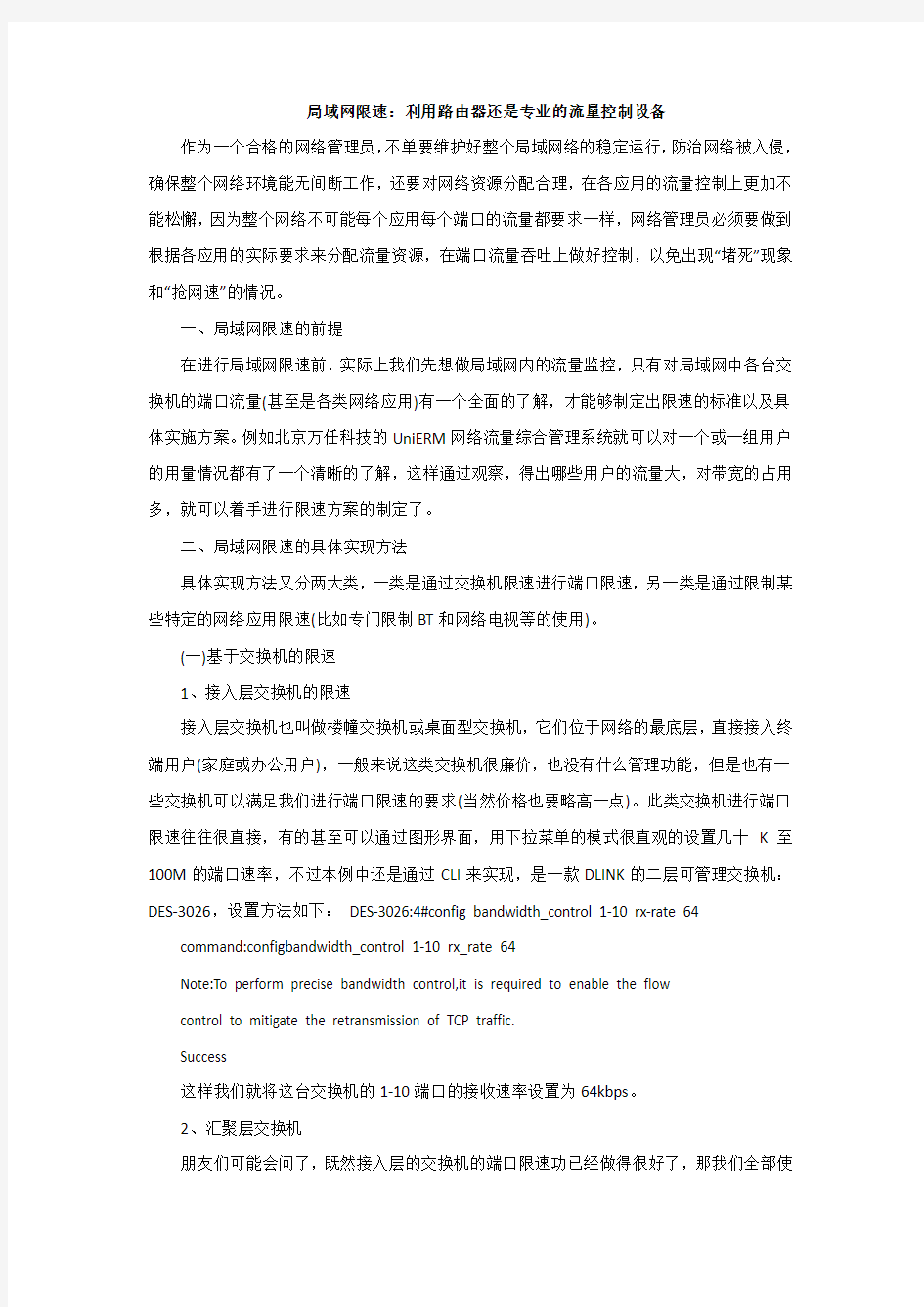
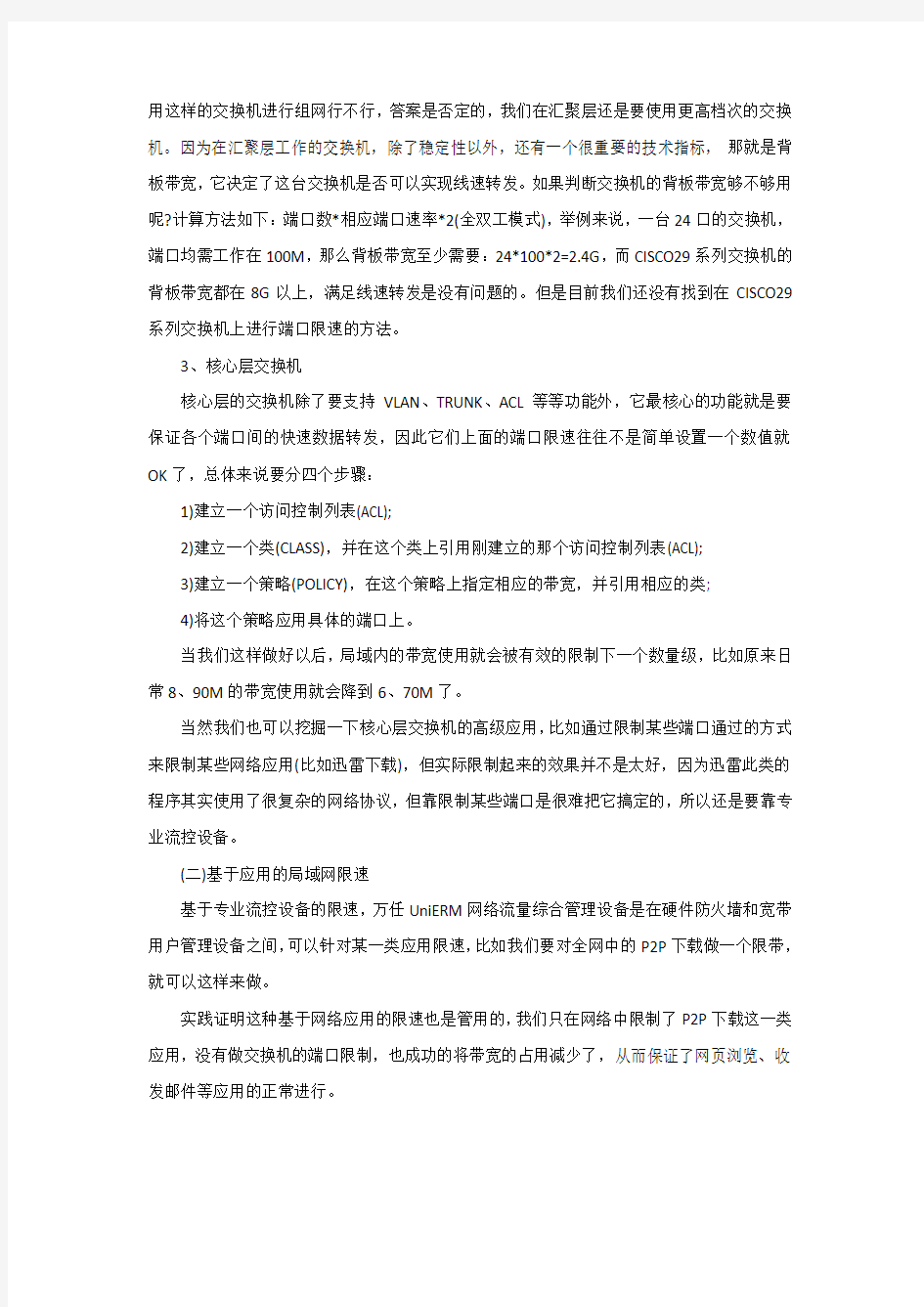
局域网限速:利用路由器还是专业的流量控制设备
作为一个合格的网络管理员,不单要维护好整个局域网络的稳定运行,防治网络被入侵,确保整个网络环境能无间断工作,还要对网络资源分配合理,在各应用的流量控制上更加不能松懈,因为整个网络不可能每个应用每个端口的流量都要求一样,网络管理员必须要做到根据各应用的实际要求来分配流量资源,在端口流量吞吐上做好控制,以免出现“堵死”现象和“抢网速”的情况。
一、局域网限速的前提
在进行局域网限速前,实际上我们先想做局域网内的流量监控,只有对局域网中各台交换机的端口流量(甚至是各类网络应用)有一个全面的了解,才能够制定出限速的标准以及具体实施方案。例如北京万任科技的UniERM网络流量综合管理系统就可以对一个或一组用户的用量情况都有了一个清晰的了解,这样通过观察,得出哪些用户的流量大,对带宽的占用多,就可以着手进行限速方案的制定了。
二、局域网限速的具体实现方法
具体实现方法又分两大类,一类是通过交换机限速进行端口限速,另一类是通过限制某些特定的网络应用限速(比如专门限制BT和网络电视等的使用)。
(一)基于交换机的限速
1、接入层交换机的限速
接入层交换机也叫做楼幢交换机或桌面型交换机,它们位于网络的最底层,直接接入终端用户(家庭或办公用户),一般来说这类交换机很廉价,也没有什么管理功能,但是也有一些交换机可以满足我们进行端口限速的要求(当然价格也要略高一点)。此类交换机进行端口限速往往很直接,有的甚至可以通过图形界面,用下拉菜单的模式很直观的设置几十K至100M的端口速率,不过本例中还是通过CLI来实现,是一款DLINK的二层可管理交换机:DES-3026,设置方法如下:DES-3026:4#config bandwidth_control 1-10 rx-rate 64 command:configbandwidth_control 1-10 rx_rate 64
Note:To perform precise bandwidth control,it is required to enable the flow
control to mitigate the retransmission of TCP traffic.
Success
这样我们就将这台交换机的1-10端口的接收速率设置为64kbps。
2、汇聚层交换机
朋友们可能会问了,既然接入层的交换机的端口限速功已经做得很好了,那我们全部使
用这样的交换机进行组网行不行,答案是否定的,我们在汇聚层还是要使用更高档次的交换机。因为在汇聚层工作的交换机,除了稳定性以外,还有一个很重要的技术指标,那就是背板带宽,它决定了这台交换机是否可以实现线速转发。如果判断交换机的背板带宽够不够用呢?计算方法如下:端口数*相应端口速率*2(全双工模式),举例来说,一台24口的交换机,端口均需工作在100M,那么背板带宽至少需要:24*100*2=2.4G,而CISCO29系列交换机的背板带宽都在8G以上,满足线速转发是没有问题的。但是目前我们还没有找到在CISCO29系列交换机上进行端口限速的方法。
3、核心层交换机
核心层的交换机除了要支持VLAN、TRUNK、ACL等等功能外,它最核心的功能就是要保证各个端口间的快速数据转发,因此它们上面的端口限速往往不是简单设置一个数值就OK了,总体来说要分四个步骤:
1)建立一个访问控制列表(ACL);
2)建立一个类(CLASS),并在这个类上引用刚建立的那个访问控制列表(ACL);
3)建立一个策略(POLICY),在这个策略上指定相应的带宽,并引用相应的类;
4)将这个策略应用具体的端口上。
当我们这样做好以后,局域内的带宽使用就会被有效的限制下一个数量级,比如原来日常8、90M的带宽使用就会降到6、70M了。
当然我们也可以挖掘一下核心层交换机的高级应用,比如通过限制某些端口通过的方式来限制某些网络应用(比如迅雷下载),但实际限制起来的效果并不是太好,因为迅雷此类的程序其实使用了很复杂的网络协议,但靠限制某些端口是很难把它搞定的,所以还是要靠专业流控设备。
(二)基于应用的局域网限速
基于专业流控设备的限速,万任UniERM网络流量综合管理设备是在硬件防火墙和宽带用户管理设备之间,可以针对某一类应用限速,比如我们要对全网中的P2P下载做一个限带,就可以这样来做。
实践证明这种基于网络应用的限速也是管用的,我们只在网络中限制了P2P下载这一类应用,没有做交换机的端口限制,也成功的将带宽的占用减少了,从而保证了网页浏览、收发邮件等应用的正常进行。
Fast_FR48路由器设置说明
Fast FR48路由器设置说明同时也是SOHO路由器IP QoS功能设置IP QoS功能,是基于IP地址、IP地址段的保障最小带宽和限制最大带宽功能; 可以很方便地限制BT、迅雷等P2P软件下载,限制其占用大量的带宽,抢占其它用户资源,造成其它用户无法正常上网;还可以按照实际需求对不同的用户科学地分配不同的带宽,尽最大限度利用宽带,不浪费带宽。通过设置IP QoS后,结束了一“资”独占的历史,保证内网随您所欲按需运行!下面我们就来简单介绍一下QoS功能的配置使用: 一、登录路由器管理界面后(网页地址栏192.168.1.1 用户名admin 密码 admin),可以在左边菜单栏看到IP带宽控制,点击打开该页面,在这里您可以对不同的IP地址设置不同的QoS模式和带宽大小; 二、首先是勾选上面的开启IP带宽控制,QoS功能才可以具体进行设置。 在选择宽带线路类型及填写带宽大小时,请根据实际情况进行选择和填写,如不清楚,请咨询您的带宽提供商(如电信、网通等)如:您申请的是PPPoE拨号方式2M带宽的话就选ADSL线路,带宽大小填入2000即可(带宽的换算关系为:1Mbps = 1000Kbps)。注意:您申请的带宽大小,如果填写的值与实际不符,QoS效果会受到很大影响。 三、IP QoS设置: 保障最小带宽:受该条规则限制的IP地址(或IP地址段)的带宽总和至少可以达到此值,最大不受限制。此模式可以充分利用您申请的带宽值,不浪费一点带宽;且路由器内置预留的带宽功能可以保障在您BT下载达到峰值的时候,其它电脑的上网操作不受影响,使网络资源得到合理分配,内网正常运行。您可以设置您内网电脑IP地址为保障最小带宽,出于公平原则,保障最小带宽=总带宽/内网机子总数,如:您拉的2M带宽,内网4台机子的话保障最小带宽应为2000/4=500Kbps。如下图所示:
TPLINK R402 局域网限速 限制 PPS端口限制
TPLINK R402 局域网限速限制PPS端口限制 最近由于放假在家,没事天天上网泡着。。。可惜家里电脑接的是1MB的ADSL,还分给了其他两家邻居使用。所以上网速度特别卡。。 后来观察发现他们平时没事就用PPS看网络电视,令人更可恶的是看完电视也不关,就放在那里上 传占用带宽。55555~~~为什么我这么倒霉! 现在没事在家里试试能用个什么软件或方法能解决这个问题。网络上看了很多,到今天才有点小体会分享给大家。^_^ 以前也测试过P2P终结者,长角牛,网络特工,网络剪刀手,聚生网管等一些LAN软件,但是效果不大,而且比较容易被现有的杀毒软件防火墙等查出来。所以在此不推荐使用。 这里因为是自己家买的路由器,型号是TPLINK R402,所以知道路由器的配置密码。一般购买同等型号的TPLINK路由器的账号和密码都是admin。如果不记得可以通过路由器上面的一个金属触点恢复出厂设置来还原密码。然后登陆路由器。现在到重点了: 1.首先确定你的路由器联网成功了,这里是指上INTERNET。 2.再根据路由器中的DHCP服务器查询IP地址的分配问题。这里也有可能是自动或者手动配置的IP地址。确定你要屏蔽的局域网电脑IP地址。一般别人通常会把192.168.1.1配置成网关,然后子网掩码 255.255.255.0,这样以来同等网路下(局域网)其他局域网分配的IP地址是192.168.1.2~192.168.1.255,从中可以提取你要屏蔽的电脑的IP。当然如果你不清楚,还有个简单的方法来判断:在开始菜单中有个运行(R)...程序,点击打开,然后输入命令:cmd,回车,进入MS-DOS界面,然后输入arp -a可以查询当前在线局域网的IP,当然现在也有很多防火墙屏蔽了这种查询,那就只有通过其他方法来做判断了。这里就不在说了,走题走题。 3.确定好你要屏蔽电脑的IP后,这里假设我要屏蔽的IP是:192.168.1.10。以后要回到路由器的控制界面。左边一竖条的选择中有安全设置:点击打开,其中有几个子选项:防火墙设置,IP地址过滤,域名过滤,MAC地址过滤,远程WEB管理,WAN口Ping。这里只讲到使用防火墙设置和IP地址过滤就能实现端口限制功能,从而限制PPS看网络电视占用的大量带宽(当然这里配置后PPS就看不成了,一般的上网浏览网页和上QQ都没任何问题)。 4.打开防火墙设置,勾选开启防火墙(防火墙的总开关),然后再勾选开启IP地址过滤,并更改:缺省过滤规则,选择:凡是不符合已设IP地址过滤规则的数据包,允许通过本路由器。最后再左下脚保存。 5.最后到重点中的重点,配置IP地址过滤,也算的上是核心配置吧。这里会显示之前的配置信息: 防火墙功能:开启 IP地址过滤功能:开启
局域网限制流量方法
企业内网安全管理,流量管理,带宽控制解决方案 ExtraMonitor流量管理控制设备应用于政府企业信息中心 一、应用背景: 在国内,政府信息中心(以下简称:信息中心)的网络通常由Internet和政务专网组成,通过多年的政府网络建设,全国各地政务网无论是从基础网络,还是网络的管理及安全,都已颇具规模。近年来中央强调各级政务信息公开,打造服务性政府,让电子政务变的不仅仅政府各部门间的沟通工具,也逐渐成为政府信息公开窗口,广大民众获取政务信息的重要途径,这更为政务网络的管理人员、规划人员提出更高的要求。 下面我们以某政府信息中心作为案例,探讨政府信息中心如何在目前的环境下改善网络运行效果,优化各种网络应用,规避因网络流量所造成的断网事故。 该政府信息中心作为全国性的电子政务的示范单位,目前在IT系统建设方面状况如下:1.网络接入:与上、下级政府单位通过政务专网实现广域网互联,网络中心通过300M光纤线路接入Internet。 2. 应用方面:已成功实施了电子政务、OA等全局性的应用系统,以及各部门的业务系统。开通了“区长在线”等与公众互动的交互平台,电子政务建设方面,在国内屡获殊荣,获得各级政府部门的一致肯定与好评。 3. 信息资源:有五十多台服务器,其中大部分服务放置本地监管,部分服务器托管于其它机房,
机房所在的区政府大楼至少有2000台以上的PC机、并全部实现联网。 4. 为保证IT系统的正常运行,已采取了大量的安全防范措施:如已实现内外网物理隔离、已部署防火墙、防病毒、入侵检测系统等。 5. 专业人员队伍:信息中心拥有一批高水平的技术人员,负责IT系统的建设与运作维护,同时也聘请第三方的安全顾问公司进行指导。 随着信息中心网络的扩容、发展,各个网络上业务、用户规模及流量快速增长,但网络流量的增长速度远高于用户数量的增长速度,网络带宽扩容的压力与日俱增,网络流向很不均衡;对网络内流量及各种应用协议急需进行管理与统计分析,为网络规划和优化调整提供基础依据。 网络上以BT、eDonkey、迅雷为代表的P2P类型的应用以及各种视频应用等大量使用,占用了大量的带宽资源,导致了网络的拥塞和服务质量下降。为了保证用户能够“相对平等”的使用网络资源和带宽,提高网络的整体服务质量,同时提高“每个单位的平均收益率”,需要采取必要的技术手段对BT、eDonkey等大量耗费带宽的P2P应用进行一定程度的监测和调控,以达到提高服务质量的目的。 二、面临的问题与隐患 当前的网络应用已经从物理连接的建设,数据链路层高速网络的实施,网络层全球化的路由交换和会话层的应用发展到了网络应用层也就是OSI第七层的应用。但随之而来的是如何保证网络应用的性能和安全已经成为困扰所有网络用户的问题,成为所有网络用户的迫切需要解决的问题。 另外在目前的网络中有70%以上的安全威胁来自于网络内部,那种认为购买了防火墙、防病毒产品就等于买到了网络安全的想法早已过时,网络攻击和病毒常常发源于企业网内部的
wifi怎么限速
wifi怎么限速 现在的无限路由器做的已经比较成熟了,一般都会自带速度限制功能,因为共享了wifi难免会有不知觉的同学老是下载东西影响网速,那么我们wifi怎么限速呢?下面就教你吧 wifi限速的方法: 1、首先登录路由器管理界面,一般路由器的登录地址都是192.168.1.1或者192.168.0.1,大家不妨试试,或者看路由器表面外壳上的标注即可。首先我们打开浏览器,在里边输入路由器登录地址,然后填写上用户名与密码(默认一般均为admin,如果不是请看路由器外壳上的标注介绍。 2、如上图,输入完路由器登录用户名与密码后,我们点击下边的确定即可进入路由器设置中心了,如果您的路由器支持限速功能,那么我们在左侧会看到有一个“IP宽带控制”,如下图: 3、如上图,我们点击“IP宽带控制”即可进入路由器限速设了,如下图所示: 路由器限速设置之IP带宽控制参数说明: 1、带宽的换算关系为:1Mbps = 1000Kbps; 2、选择宽带线路类型及填写带宽大小时,请根据实际情况进行选择和填写,如不清楚,请咨询您的带宽提供商(如电信、网通等); 3、修改下面的配置项后,请点击“保存”按钮,使配置项生效。
4、如果没有设置任何状态为“启用”的IP带宽控制规则,您填写的带宽大小将不起作用。 这里路由器限速设置主要注意几个地方,首先要了解自己拉的网线是几M的,1M约等于1000K,然后就是设置IP段的宽带情况,以下笔者演示的是自己使用的是4M联通网络,想给自己的网速最低不低于2M,最高也不高于2M的条件,也就是说,在自己的网络中,给自己设置2M独享,其他用户则最低保障1M网络,最高不超过2M,具体设置如下: 如上图,大家设置路由器限速一定要注意以上四个步骤,首先是要第一步,要勾选上“开启IP宽带控制”,然后是第二步,选择自己家的宽带情况,上面演示的是笔者家拉的4M网络。然后就是下边的设置本地IP地址限制网络情况,上图演示的是笔者打算将自己电脑IP地址设计为192.168.1.2,网络分配情况是最低2M,最高也不超过2M,给予其他用户,192.168.1.3-192.168.1.255用户设置限制最低保障1M,最低不高于2M。
教你如何破解公司的网络限制接入路由器
教你如何破解公司的网络限制接入路由器
如果你碰到这样的情况而束手无策时,请接着看此文:公司的电脑都设置了“静态”IP地址、子网掩码、 默认网关等信息,如果自行更换IP就不能上网,甚至是换一台电脑设置同样的网络参数,还是不能上网, 就更不用说接入路由器了。 在手机上网需求的当下,真是让人着急。那保云这就和你一起看看如何破解,接入一个无线路由器吧。 【使用能上网的电脑登陆无线路由器】 找一台能够在公司网络内正常上网的电脑,接入无线路由器,并进入路由器的管理界面。 对于笔记本那要特别注意(插了无线网卡的台式机也一样),如果采用无线方式可以上网,那么一定要用 无线连接并登录路由器;如果是插网线才可以上网,那么一定要用网线连接路由器并登录。这是因为笔 记本的无线和有线上网,分别是由无线网卡和有线网卡实现的,每一片网卡都有自己的MAC地址,而MAC地 址就决定了我们能否上网的哦。 【克隆MAC地址】 通常,路由器都有个”MAC地址克隆“的功能,下面以tp-link路由器为例来做说明。
2、当电脑上采用”使用下面的IP地址“、"使用下面的DNS服务器地址”时,路由器WAN口连接类型选择“ 静态IP”,并且IP地址等参数与电脑设置一模一样。其他值保持默认。
设置好了最后别忘记保存哦。 【收尾】 路由器我们设置好了,接下来就将其接入网络吧。把原来插在可以上网电脑上的网线插在路由器的WAN口
上,原来的电脑接到此路由器下即可。现在我们就可以将手机等接入无线路由器上网啦。 当然,如果接入路由器之前,网络的地址段与我们接入的路由器地址段冲突,那么还需要更改路由器的 LAN口地址,这里就不多说了。 【分析】 在很多企业网络中,网络管理员为了保障网络的稳定,会在核心路由设备上对全网的电脑设置IP地址与 MAC地址绑定,且让路由器不转发非绑定的电脑网络数据。这样做的结果就是我们随意更换的电脑无法上 网。 我们将能够上网的电脑MAC地址克隆给了路由器,这个路由器就会“冒充”那个能上网的电脑与上级路由 器交换数据,上级路由器当然就被”骗“了。 【小知识】 每片网卡,都有一个全球唯一的MAC地址,原则上这个地址是不可以更改的,之所以说原则上,是因为根 据MAC地址的分配规则,这个MAC地址被固定在网卡中,且全球唯一不重复,但我们还是可以通过驱动程序 参数设定更改的。在网络的上层,我们虽然使用的是IP地址,但到了协议底层,都被转换成了MAC 地址。
企业局域网限制网络流量的方案
企业局域网限制网络流量的方案 企业网络管理员日常工作中一项最重要的工作就是限制局域网网速、控制电脑流量,防止个别电脑过量占用带宽而影响整个局域网上网速度的情况。因为在企业局域网中,最普遍的上网方式就是单位申请一条宽带,然后通过上网猫接路由器,然后路由器接交换机,局域网所有电脑都接入交换机的方式进行上网。这使得在企业局域网上网环境下,不可避免地出现网络带宽分配不均、局域网抢网速的行为。尤其是当前一些流行的、娱乐性质的应用层出不穷,如P2P下载、在线看视频、玩在线游戏等,对局域网网速消耗极大,极容易导致整个局域网网速变慢、办公室上网速度很慢的情况。 局域网带宽分配、上网流量限制是一个古老的话题,同时也是网络管理的一个顽疾。本文汇聚了当前局域网网速控制、限制网络流量的一些常见的、比较有效的方法,提供给企业网管员进行参考,帮助网管员实现有效的网速控制和带宽分配。 一、通过路由器、防火墙或交换机等进行局域网网速控制。目前,一些中高端的企业级路由器、上网行为管理路由器、防火墙或交换机都带有上网行为管理的功能,同时这些网络设备由于是部署在局域网公网出口,因此从技术上来说,限制局域网网速、控制电脑上网流量是较为有效的办法。 但是路由器是专业提供网路路由的功能,是为了为局域网用户提供上网,如果过多地进行上网行为管理或网速限制方面的设置,则会加大路由器的负荷,严重情况下还可能导致路由器出现假死的情况,从而不利于单位网络的稳定、安全和畅通。因此,企业限制局域网网速,如果一定要用路由器的方式进行,则最好选择较好的中高端路由器,否则效果可能适得其反。但是,这些中高端路由器由于价格昂贵,则可能成为企业一笔不小的开支。 二、使用一些局域网限速软件、网速控制软件来进行局域网限速和带宽分配,防止个别电脑过量占用网络带宽的情况发生。小草网管软件(小草软路由)就可以完全做到这一点。小草网管软件(小草软路由)可以完全控制整个公司局域网的网络带宽,实时限制电脑网速。小草网管软件(小草软路由)可以完全突破各种ARP防火墙限制网速,也不受各种杀毒软件的干扰和破坏。其上网行为管理功能也是深受企业用户好评的。 企业局域网限制网速,除了直接通过计算电脑数据包、统计报文来限制电脑网速之外,还必须要结合控制P2P下载、禁止局域网看视频、屏蔽视频网站、禁止在线游戏等与企业工作毫不相干的网络应用,只有完全禁止了这些消耗网络带宽的大户,才能从根源上治理带宽网速入不敷出的情况发生。小草网管软件(小草软路由)可以禁止员工玩游戏、看视频、下载等行为,严格管理约束员工的上网行为。
交换机下的局域网内如何限速
交换机下的局域网内如何限速 局域网内为何要进行限速,因为如果不加以限制的话,即使增加再多的互联网出口带宽也会被局域网内各种各样的网络应用消耗掉,而限速的目的就是限制对于网络的滥用,从而使出口带宽维持在一个比较合理的水平,从而达到既保证网内用户可以正常的使用网络,又节省单位的互联网出口费用开支,所以说网络限速是一个网管员必备的素质。本文从网络限速的思路和具体实现方法入手,说明一下具体的实施办法。 一、限速思路 (一)能够进行限速的前提 在进行网络限速前,实际上我们先想做局域网内的流量监控,只有对局域网中各台交换机的端口流量(甚至是各类网络应用)有一个全面的了解,才能够制定出限速的标准以及具体实施方案。比如我们就利用MRTG软件针对单位中的核心交换机为CISCO3550和下挂的CISCO29系列交换机作了实时的流量监控(如图1所示)。 图1 通过MRTG监控CISCO交换机的端口流量 对每一个端口(相对应一个或一组用户)的用量情况都有了一个清晰的了解,这样通过观察,得出哪些用户(即哪个端口)的流量大,对带宽的占用多,就可以着手进行限速方案的制定了。 (二)限制,而不是拒绝 我们进行网络限速,是限制局域网用户对于网络的滥用,而不是不让用户使用网络,因此我们不论是从端口还是从应用层面做限速,就要遵循这个思路。 (三)目标 目标是什么,最终目标是使现有的带宽可以满足目前局域网的带宽需求,具体到我们单位,我们租用了100M互联网出口,局域网内有几十个单位的用户,这几十个单位有免费用户,也有付费用户。在进行网络限速时我们当然应该优先保证付费用户的带宽,当然免费用户中有一部分用户也要特殊照顾。在对某个端口(对应一个单位用户)实际限速操作时,我们先通过MRTG生成的流量图了解这个单位的日常带宽使用情况,限速后削去明显高出的波峰即可(即类似歌手大奖赛时出掉一个最高分),然后将带宽维持在一个以前统计出的平均值上即可,这样设置后被限速的用户基本上没有感觉(网速不会明显变慢),但是我们的目的也达到了。 (四)要至上而下,制定缜密的限速规划 最后要强调一点,网络限速可以从网络接入的底层实施,但是一定要从网络的顶层规划,这样做一是可以保证限速的效果,二来也将可能出现的网络故障限制在一个可控的范围内,另外关于交换机配置存盘的时机也很有讲究,我们一般是这样做的,进行限速操作前先存一次交换机的配置(保留好当前正常工作状态),限速操作完成,进行观察,确认对网络没有影响后,等一两天以后再执行保存交换机配置的操作(等足够长的时间,确认没有产生网络故障再存盘),这一措施是非常有效的,及时的故障处理措施保证了我们进行网络限速期间没有引起新的网络故障,保证了网络的正常运行。
路由器wifi限速怎么设置
路由器wifi限速怎么设置 路由器wifi限速设置的方法: 1、首先登录路由器管理界面,一般路由器的登录地址都是192.168.1.1或者192.168.0.1,大家不妨试试,或者看路由器表面外壳上的标注即可。首先我们打开浏览器,在里边输入路由器登录地址,然后填写上用户名与密码(默认一般均为admin,如果不是请看路由器外壳上的标注介绍。 2、如上图,输入完路由器登录用户名与密码后,我们点击下边的确定即可进入路由器设置中心了,如果您的路由器支持限速功能,那么我们在左侧会看到有一个“ip宽带控制”,如下图: 3、如上图,我们点击“ip宽带控制”即可进入路由器限速设了,如下图所示: 路由器限速设置之ip带宽控制参数说明: 1、带宽的换算关系为:1mbps = 1000kbps; 2、选择宽带线路类型及填写带宽大小时,请根据实际情况进行选择和填写,如不清楚,请咨询您的带宽提供商(如电信、网通等); 3、修改下面的配置项后,请点击“保存”按钮,使配置项生效。 4、如果没有设置任何状态为“启用”的ip带宽控制规则,您填写的带宽大小将不起作用。
这里路由器限速设置主要注意几个地方,首先要了解自己拉的网线是几m的,1m约等于1000k,然后就是设置ip段的宽带情况,以下笔者演示的是自己使用的是4m联通网络,想给自己的网速最低不低于2m,最高也不高于2m的条件,也就是说,在自己的网络中,给自己设置2m独享,其他用户则最低保障1m网络,最高不超过2m,具体设置如下: 如上图,大家设置路由器限速一定要注意以上四个步骤,首先是要第一步,要勾选上“开启ip宽带控制”,然后是第二步,选择自己家的宽带情况,上面演示的是笔者家拉的4m网络。然后就是下边的设置本地ip地址限制网络情况,上图演示的是笔者打算将自己电脑ip地址设计为192.168.1.2,网络分配情况是最低 2m,最高也不超过2m,给予其他用户,192.168.1.3-192.168.1.255用户设置限制最低保障1m,最低不高于2m。 最后我们就只要将自己电脑ip地址设置为192.168.1.2即可,大家可以根据自己的情况,以及针对不同的用户设置限速条件,主要是设置最低宽带与最高宽带资源条件;里边可以灵活设置。 路由器wifi限速设置的
局域网内解决被限速的问题
很多朋友都问我~~在局域网中网速被他人限制怎么办~~我的回答都是安装防火墙~~其实我并不是故意敷衍~~因为有时这是很有效的方法~~但限制网速的方法有很多~~并不是仅仅安装防火墙就可以解决所有问题~~现在我就说说具体怎么解决被限速的问题~~ 一.他人利用第三方软件限速~~ 网上流传很多限速软件~~比如:P2p终结者~聚生网管~~网络执法官~网络剪刀手等等~~其实这样的软件大部分都是利用arp攻击~~从而起到限制网速的目的~~ ps:点击查看什么是arp攻击~~ 解决方法: 1.在局域网中隐藏你的计算机~~从而使那些网管软件无法搜索到你~~ 在开始~运行中输入下面命令(红色部分)~~ net config server /hidden:yes ps~想连网游戏的时候再输入这个命令~~net config server /hidden:no 2.安装ARP防火墙~~可以自动抵挡arp攻击~~适合对电脑技术不太熟悉的朋友~~ Anti ARP Sniffer ~~https://www.360docs.net/doc/db14520940.html,/soft/52718.htm 360ARP防火墙~~https://www.360docs.net/doc/db14520940.html,/down/soft_down11.html
金山ARP防火墙~~https://www.360docs.net/doc/db14520940.html,/download/arp.shtml ps:并非安装防火墙就可以高枕无忧了~~有一款叫做skiller的限速软件~~传说可以穿透任何防火墙进行网络攻击~~害怕呀~~ 3.修改mac地址~~让那些软件总也逮不到你~~ 在“设备管理器中”~~右键点击需要修改MAC地址的网卡图标~~并选择“属性/高级”选项卡~~在“属性”区~~就可以看到一个称作“Network Address”或其他相类似名字的的项目~~点击它~~在右侧“值”的下方~~输入要指定的MAC地址值~~要连续输入12个数字或字母~~重新启动网卡后设置就会生效了~~修改mac地址之后再在局域网中隐藏你的计算机~~ ps~ a.并非所有网卡都可以如此改变mac地址~~您的要是不可以这样改变请点击这里查看修改方法~~https://www.360docs.net/doc/db14520940.html,/aking%5Froc/blog/item/f1b178fc1774db1c09244 dec.html b.改变mac地址后如若无法上网~~说明网管已在路由中绑定了你的mac~~要想通过改变mac地址的方法阻挡arp攻击只能把原mac地址改成同局域网中未被限速的他人计算机的mac地址~~ c.想知道什么是mac地址~~请点击这里~~https://www.360docs.net/doc/db14520940.html,/view/32702.html?wtp=tt d.本文来源:https://www.360docs.net/doc/db14520940.html,/aking%5Froc
如何设置路由器宽带限速
如何设置路由器宽带限速 在设置路由器宽带限速之前,先要了解我们开通的宽带是多少,是几台电脑一起共享这些宽带,这里我们先以我们的宽带是2M,2个人在同时使用,IP地址使用自动获取为例来设置路由器的宽带限速。 一、设置IP地址自动获取 先把路由器的主要参数设置好。如图: DHCP服务器:启用 地址池开始地址:192.168.1.2 地址池结束地址:192.168.1.3 网关:192.168.1.1 再设置电脑。如图:
右键单击网上邻居——属性——本地连接——属性——双击cp/ip协议->自动获取ip地址 二、限制宽带设置 1、设置IP宽带控制 在开启IP宽带控制前打勾,宽带线路选择:ADSL线路、上行总带宽:1024,下行总带宽:2048 (这个地方2M就是2*1024,4M就是4*1024),最好点击“保存”。如图: 2、设置IP宽带控制规则列表 我这里是要限制2台电脑的宽带,那么在设置的时候就要设置2条规则,如果你的路由器前面设置过宽带限速的话,就要先把原来设置的全删除(单击删除所有条目即可)。如图:
添加新条目->IP带宽控制规则配置(修改下面的参数,其余使用默认的)。如图: 启用前打勾,地址段填写:192.168.1.2-168.192.1.2,上行:最大512 下行:最大1024 (这个地方才是限制带宽的数值,1024是均分2048/2,也可以设置的稍微大点1200也可以),最后在设置好所有参数以后点击“保存”。 然后添加第二调规则,添加新条目->IP带宽控制规则配置 启用(打勾),地址段192.168.1.3-192.168.1.3,上行:最大512,下行:最大1024 ,和上面一样在设置好了以后点击“保存”。 最后为了防止别人修改IP地址,我们可以再添加另外一条规则,在地址段填写:192.168.1.4-192.168.1.4,上行设置为:最大10,下行设置为:最大100 以上就是路由器宽带限速的步骤。
如何限制局域网内其他电脑的网速.doc
如何限制局域网内其他电脑的网速 如何限制局域网内其他电脑的网速_解决局域网中某台电脑中毒导致网速变慢的问题解决局域网中某台电脑中毒导致网速变慢的问题一、首先诊断是否为 ARP 病毒攻击 1、当发现上网明显变慢,或者突然掉线时,我们可以用 arp-命令来检查 ARP 表:(点击“开始”按钮 - 选择“运行” - 输入“cmd” 点击“确定“按钮,在窗口中输入“arp -a”命令)如果发现网关的 MAC 地址发生了改变,或者发现有很多 IP 指向同一个物理地址,那么肯定就是 ARP 欺骗所致。 2、利用 Anti ARP Sniffer 软件查看(详细使用略)。 二、找出 ARP 病毒主机 1、用“arp –d”命令,只能临时解决上网问题,要从根本上解决问题,就得找到病毒主机。通过上面的 arp –a 命令,可以判定改变了的网关 MAC 地址或多个 IP 指向的物理地址,就是病毒机的 MAC 地址。哪么对应这个 MAC 地址的主机又是哪一台呢,windows 中有 ipconfig/all 命令查看每台的信息,但如果电脑数目多话,一台台查下去不是办法,因此可以下载一个叫“NBTSCAN”的软件,它可以取到 PC 的真实 IP 地址和 MAC 地址。 命令:“nbtscan -r 192.168.80.0/24”(搜索整个 192.168.80.0/24 网段, 即192.168.80.1-192.168.80.254);或“nbtscan 192.168.80.25-137”搜索192.168.80.25-137 网段,即192.168.80.25-192.168.80.137。输出结果第一列是 IP 地址,最后一列是 MAC 地址。这样就可找到病毒主机的 IP 地址。
如何设置路由器限速
怎么样设置限速,使自己的网速比别人的快 在网页地址输入192.168.1.1进入路由器,密码一般为admin,修改参数后记 得修改密码,操作步骤参考:限制宽带设置 1、设置IP宽带控制 在开启IP宽带控制前打勾,宽带线路选择:ADSL线路、上行总带宽:1024, 下行总带宽:2048 (这个地方2M就是2*1024,4M就是4*1024),最好点击“保存”。 2、设置IP宽带控制规则列表 假如我要限制2台电脑的宽带,那么在设置的时候就要设置2条规则,如果你 的路由器前面设置过宽带限速的话,就要先把原来设置的全删除(单击删除所 有条目即可)。 添加新条目->IP带宽控制规则配置(修改下面的参数,其余使用默认的)。 启用前打勾,地址段填写:192.168.1.2-168.192.1.2,上行:最大 512 下行:最大 1024 (这个地方才是限制带宽的数值,1024是均分2048/2,也可以设 置的稍微大点1200也可以),最后在设置好所有参数以后点击“保存”。 然后添加第二调规则,添加新条目->IP带宽控制规则配置 启用(打勾),地址段192.168.1.3-192.168.1.3,上行:最大 512,下行:最大1024,和上面一样在设置好了以后点击“保存”。 最后为了防止别人修改IP地址,我们可以再添加另外一条规则,在地址段填写:192.168.1.4-192.168.1.4,上行设置为:最大10,下行设置为:最大100 以上就是路由器宽带限速的步骤 追问 我家的路由器是迅捷的还是这样设置吗?我没找到求高手正解!!还需要 他家的电脑的密码吗? 回答 进入迅驰路由器方法:打开新的IE浏览器,在地址栏中输入 http://192.168.1.1,然后再按回车键。 输入: http://192.168.1.1 随后将弹出一个新的对话框,输入默 认的用户名和密码。左键单击确定。 输入用户名:
局域网内路由器限速问题分析
局域网内路由器限速问题分析 摘要:局域网内,有人在下载东西可能会严重影响你的网络使用,P2P终结者虽然可以现在P2P占用宽带,但是普通下载不能,每次要他的宽带又要这个软件来占用电脑资源,本文就来和大家一起探讨一下路由器限速的问题。 关键字:限速局域网路由器限速 局域网用路由器共享宽带如何限速? 家里用宽带路由器共享宽带,让2台电脑一起使用,但是我平时玩QQ农场和网络游戏,另一台电脑下载东西(普通下载、BT下载)。他电脑大多数时候是在下载东西。严重影响我的网络使用,P2P终结者虽然可以现在P2P占用宽带。但是普通下载不能,每次要他的宽带又要这个软件来占用我电脑资源,有没有软件能直接安装在他电脑上从而他的宽带(能直接明确出他的下载速度和上传速度,退出时需要密码) 如何用路由器限速软件:用P2P终结者或其他软件可以对局域网速度进行但别人可以开ARP防护硬件:看看自己的路由器有QOS管理吗?有的,就规范一下没有的话,最好换个带QOS管理的路由器,不贵的,~1自己到淘宝看路由器QOS管理的意义:P2P软件(BT、PPS…)在局域网里大量占用上行通道tenda路由器设置详解,就算下行空闲,也因为上行的阻塞,造成服务请求无法发送或延缓发送,形成延时高或断包,所以对带宽要求低的网页浏览会很慢,只是以命令形式传输的网游会卡。路由器QOS就是对带宽上行/下行进行管理设置的。 用聚生网管,网上有提供下载,不注册的话(我一直都没注册),可以控制2小时后重启软件。功能蛮强大的,各种限速的设置比较齐全。自己要用网络的时候,艾泰八LAN口企业级由横空出世仅539元。稍微下网内其他人的下载或者访问的速度,不用的时候关掉。不过千万别把别人都死了Tenda路由器和笔记本可以本地连接,但是无法连接internet!否则容易被发现,爆发关系不和。 怎么使用路由器IP让你的网络限速 在很多公司里都设置了路由器IP,防止员工在上班时间干一些与工作无关的事情。但同时也了员工利用网络来更好的工作,所以这是一个两难的选择。怎么实现通过路由器IP来达到迅雷看看的功能? 现在一局域网3台电脑,两台XP,一台VISTA,三台共享2MADSL带宽。只要那台VISTA笔记本用迅看看,其它机器就没有办法玩了。打开网页都半天。我试过用聚生网管和P2P终结者都没用。路由器是普通的TPLINK402M,只有IP地址功能。没有限速功能。有没有什么办法。他用迅雷看看。或者网速。
企业局域网中如何限制网络访问
企业局域网中如何限制网络访问 在企业局域网中,为了更好的保障员工的工作效率,防止员工利用网络做私人事情,企业就会做一些访问限制。通常限制的方法有路由器IP过滤和强制使用代理服务器等几种方式,当然现在也可以使用小草上网行为管理软路由这样的专业局域网管理软件来做网络访问限制。 路由器IP过滤指的是通过在路由器中加入外网或国外的IP黑名单,使得内网或国内无法访问外网或国外的这些IP,达到限制访问的目的。强制使用代理服务器的过滤方式通常只在大型企业中应用,指的是内网必须通过代理服务器才能访问外网,那么在代理服务器上可以实现更为复杂的过滤机制。 如果要禁止人们访问某些网站,那么路由器管理者可以在路由器中设置IP过滤规则,把这些网站的IP加入黑名单,自然人们就无法访问这些网站了。之后,人们为了继续访问这些网站,就会用代理服务器绕过限制。代理服务器的IP成千上万,而且不停在变化,使得限制网络访问的工作处于被动局面。 然而,由于代理服务器协议是明文的,通过监听网络数据包并制作自动搜集整理的程序可以知道人们访问了哪些代理服务器并自动把代理服务器的IP加入到IP黑名单中,这样使用普通代理服务器绕过访问限制的方式就失效了,绕过网络访问限制的工作处于相当被动的局面。 所以,为了避免被侦测到代理服务器地址,加密代理软件应运而生。用户和代理服务器之间的通讯协议进行了加密,使得无法简单通过侦听网络数据包分析出代理服务器的IP地址。又一次使得限制网络访问的工作处于被动局面。 但是,加密代理软件也需要和代理服务器进行通讯,也需要知道加密代理服务器的IP 地址。所以加密代理软件一般会在启动时去某些发布加密代理服务器IP地址的地方获得加密代理服务器的IP。那么,只需要单独拿出一台计算机,启动加密代理软件,对这台计算机的网络通讯进行监视,那么即可知道发布加密代理IP地址的地方,从而对发布点进行IP过滤。而且可以做成程序自动启动加密代理软件,自动监视数据包,自动把加密代理IP的发布地点的IP加入黑名单,这样加密代理软件无法获得加密代理的IP,加密代理软件失效,绕过网络限制的工作又一次处于十分不利的位置。 加密代理软件为了对付这种情况,就需要把访问代理IP发布点的流量混杂在访问非代理IP发布点的流量中。比如,加密代理软件启动时,首先访问其它大量网站,在访问其它网站之中的某一次访问代理IP发布点,这样就把流量进行混杂了,无法通过简单的网络数
办公内网限速方案
仓前办公内网限速方案 目录 一.内网限速目的: (1) 二.限速流程: (1) 三.安装bandwidthd (2) 1.配置镜像端口 (2) 2.先安装相关库: (2) 3.下载bandwidthd (2) 4. 安装bandwidthd (2) 5. 配置bandwidthd.conf (2) 6. 运行bandwidthd (3) 7. 链接到WEB目录 (3) 8.系统启动自动运行 (4) 9.设置bandwidthd监控时间间隔 (4) 四.IP限速 (4) 1.查看内网IP流量 (4) 2.IP限速 (4) 3.保存限速规则 (5) 4.解除限速规则 (5) 5.日常限速操作 (5) 一.内网限速目的: 因仓前网络因PC客户端较多,员工经常开启P2P下载,影响局域网上网网速。二.限速流程: 当在bandwidthd发现某个IP地址流量很大,记录下这个IP地址,然后登录NAT进行iptables限速。
三.安装bandwidthd 1.配置镜像端口 首先配置交换机镜像端口,源端口Fa0/1,目的端口Fa0/17,以CISCO交换机为例: switch (config)#monitor session 1 source interface Fa0/1 switch (config)#monitor session 1 destination interface Fa0/17 bandwidthd监控机器的网卡eth0接在交换机镜像目的端口Fa0/17。 2.先安装相关库: libpcap 相关网址https://www.360docs.net/doc/db14520940.html,/ libpng相关网址(https://www.360docs.net/doc/db14520940.html,/ gd相关网址https://www.360docs.net/doc/db14520940.html,/gd/ 通过yum安装,要装有下面的包: gd-1.8.4-4 gd-devel-1.8.4-4 libpng-1.2.2-16 libpng-devel-1.2.2-16 libpcap-0.7.2-1 libpcap-devel 安装命令: yum –y install gd* libpng* libpcap* 3.下载bandwidthd 网址:https://www.360docs.net/doc/db14520940.html,/ 4. 安装bandwidthd 3.1 tar -xvzf bandwidthd-2.0.1.tgz 3.2 cd bandwidthd-2.0.1 3.3 执行./configure && make install 3.4 至此即已安装完成,它会将bandwidthd 安装至/usr/local/bandwidthd 下5. 配置bandwidthd.conf 编辑: /usr/local/bandwidthd/etc/bandwidthd.conf #################################################### # Bandwidthd.conf
查看局域网流量软件、局域网流量查看工具、控制电脑网速的软件的选择
查看局域网流量软件、局域网流量查看工具、控制电脑网速的软件的选择
————————————————————————————————作者:————————————————————————————————日期: 2
查看局域网流量软件、局域网流量查看工具、控制电脑网速的软件 作者:火烈鸟日期:2015.7.3 如何在有效的局域网出口带宽情况下,最大限度的发挥网络带宽的价值,让带宽真正为企事业单位创造价值,是当前国内企事业单位网管员普遍面临的网络管理问题。 局域网带宽分配、上网流量限制是一个古老的话题,同时也是网络管理的一个顽疾。本文汇聚了当前局域网网速控制、限制网络流量的一些常见的、比较有效的方法,提供给企业网管员进行参考,帮助网管员实现有效的网速控制和带宽分配。 方案1:通过路由器、防火墙或交换机等进行局域网网速控制。 图:路由器限制带宽、路由器查看局域网流量 目前,一些中高端的企业级路由器、上网行为管理路由器、防火墙或交换机都带有上网行为管理的功能,同时这些网络设备由于是部署在局域网公网出口,因此从技术上来说,限制局域网网速、控制电脑上网流量是较为有效的办法。但是,通过路由器来限制局域网网速有以下几个弊端: 首先,需要每次都要登录路由器进行设置,操作较为复杂,不合适没有专门网管员的企事业单位需要。 其次,很多路由器只是限制电脑一段时间的流量,而无法实时控制局域网网速,也就是每个电脑实时的上网速度,因此不能满足企业网管员实时监控电脑网速的需要。 再次,路由器限制网速是武断地把每个电脑的网速进行固定的、绝对平均的分配,而无法动态分析电脑带宽占用的具体应用(例如电脑如果进行VPN连接或开视频会议的带宽也会被限制在网管设定的带宽值之内,这就可能造成带宽不够用,从而影响工作的情况),从而也无法灵活和精确地限制电脑的带宽和网速占用。
最新整理思科路由器限速怎么设置
思科路由器限速怎么设置 路由器的功能很多,在路由器中,我们可以进行限速的设置。那么如果是思科路由器具体怎么设置限速呢?下面是学习啦小编给大家整理的一些有关思科路由器限速设置方法,希望对大家有帮助! 思科路由器限速设置方法随着我国通信行业的发展,也推动了路由市场的需求量,这里主要针对思科路由器,详细的分析了思科路由器如何限速,大家都知道如果要限制某项服务,就要在路由器上设置A C L(访问控制列表)将该服务所用的端口封掉,从而阻止该服务的正常运行。对B T软件,我们可以尝试封它的端口。一般情况下, B T软件使用的是6880-6890端口,在公司的核心思科路由器上使用以下命令将6880-6890端口全部封锁。 限速: a c c e s s-l i s t130r e m a r k b t a c c e s s-l i s t130p e r m i t t c p a n y a n y r a n g e6881 6890 a c c e s s-l i s t 130 p e r m i t t c p a n y r a n g e 6881 6890 a n y r a t e-l i m i t i n p u t a c c e s s-g r o u p1307120008000
8000c o n f o r m-a c t i o n t r a n s m i t e x c e e d-a c t i o n d r o p r a t e-l i m i t o u t p u t a c c e s s-g r o u p 130 712000 8000 8000c o n f o r m-a c t i o n t r a n s m i t e x c e e d-a c t i o n d r o p 禁止下载: a c c e s s-l i s t 130 d e n y t c p a n y a n y r a n g e 6881 6890 a c c e s s-l i s t 130 d e n y t c p a n y r a n g e 6881 6890 a n y i p a c c e s s-g r o u p130i n/o u t 不过现在的b t软件,再封锁后会自动改端口,一些软件还是用到8000、8080、2070等端口,限制这些端口这样网络不正常!第二种方法是使用 N V A R(N e t w o r k-B a s e d A p p l i c a t i o n R e c o g n i t i o n,网络应用识别)。N B A R(N e t w o r k-B a s e d A p p l i c a t i o n R e c o g n i t i o n)的意思是网络应用识别。 N B A R是一种动态能在四到七层寻找协议的技术,它不但能做到普通 A C L能做到那样控制静态的、简单的网络应用协议 T C P/U D P的端口号。例如我们熟知的 W E B应用使用的 T C P 80,也能做到控制一般 A C L s不能做到动态的端口的那些协议,例如 V o I P使用的 H.323, S I P等。 要实现对 B T流量的控制,就要在思科路由器上实现对 P D L M的支持。 P D L M是 P a c k e t D e s c r i p t i o n
路由器怎么设置限速
路由器怎么设置限速 新装的宽带4M三个人用,其中二个人玩游戏,一人看电影,看电影太影响玩游戏,想用路由器限制,大概每人1M多网速就行了。可是就是弄不懂IP带宽设置规则,上行最小最大带宽和下行最小最大该是多少,图我传不上去。 请选择您的宽带线路类型 ADSL线路 上行总带宽 512 Kbps 下行总带宽 4096 Kbps 本页通过IP带宽控制规则来进行带宽控制。 启用 地址段 192.168.1.101 - 192.168.1.105 端口段无 协议 ALL 最小带宽(Kbps) 最大带宽(Kbps) 上行 100 512 下行 1000 1360 现在又出现问题了,本机用迅雷测试速度80-110KB/S,然后再用另一台机开迅雷 100-110KB/S,本机把迅雷关闭了,可是却连网页都开不了了,求达人给解本文来自电脑知识入门 解决方案:先使用固定ip 每台电脑一个固定ip 然后调整带宽控制!! 比如现在调整3台电脑ip为192.168.101·192.168.1.102·192.168.1.103
当然网关和dns是路由器的ip地址比如你的路由器是192.168.1.1(然后绑定他们的mac地址,防止调整ip地址后不受控制)(也可以使用路由器的DHCP服务里面的静态ip地址分配) 现在可以调整速度了!! 每台电脑需要一条命令!!不然没用!! 先把不用的ip地址控制起来防止换个ip地址不受控制!! 地址段: 192.168.1.1- 192.168.1.100 端口段: - 协议: 最小带宽(Kbps)最大带宽(Kbps) 上行: 10 10 下行: 10 10 地址段: 192.168.104- 192.168.1.254 端口段: - 协议: 最小带宽(Kbps)最大带宽(Kbps) 上行: 10 10 下行: 10 10 然后调整每台电脑的带宽!! 地址段: 192.168.101- 端口段: - 协议: 最小带宽(Kbps)最大带宽(Kbps)
